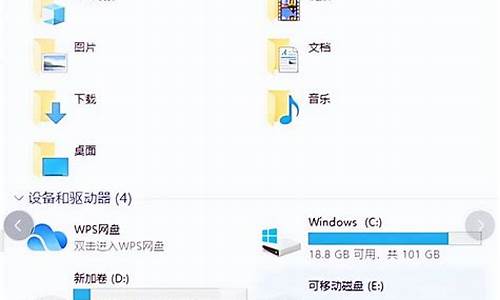您现在的位置是: 首页 > 重装系统 重装系统
怎么升级bios系统_怎么在bios里升级bios
tamoadmin 2024-09-04 人已围观
简介1.如何升级BIOS版本?2.笔记本bios升级的方法3.bios升级,图文详解华硕主板bios怎么升级一、升级BIOS要注意哪些问题 升级BIOS并不繁杂,只要认真去做,应该是不会出现问题的,但升级过程中一定要注意以下几点: 1:一定要在纯DOS环境下(就是不加任何配置和驱动)。 2:一定要用与你主板相符的BIOS升级文件(虽说理论上只要芯片组一样的BIOS升级文件可以通用,但是由于芯片组一样的
1.如何升级BIOS版本?
2.笔记本bios升级的方法
3.bios升级,图文详解华硕主板bios怎么升级

一、升级BIOS要注意哪些问题
升级BIOS并不繁杂,只要认真去做,应该是不会出现问题的,但升级过程中一定要注意以下几点:
1:一定要在纯DOS环境下(就是不加任何配置和驱动)。
2:一定要用与你主板相符的BIOS升级文件(虽说理论上只要芯片组一样的BIOS升级文件可以通用,但是由于芯片组一样的主板可能扩展槽等一些辅加功能不同,所以可能产生一些副作用。因此尽可能用原厂提供的BIOS升级文件。)
3:BIOS刷新程序要匹配。升级BIOS需要BIOS刷新程序和BIOS的最新数据文件,刷新程序负责把数据文件写入到BIOS的芯片里。一般情况下原厂的BIOS程序升级文件和刷新程序是配套的,所以最好一起下载。下面是不同BIOS的刷新程序:
AWDFLASH.EXE (对 Award BIOS) ;AMIFLASH.EXE (对 AMI BIOS);PHFLASH.EXE(对Phoenix BIOS)。另外,不同厂家的BIOS文件,其文件的扩展名也不同,Award BIOS的文件名一般为*.BIN,AMI BIOS的文件名一般为*.ROM。
4、一些报刊建议在软盘上升级,由于软盘的可靠性不如硬盘,如果在升级过程中数据读不出或只读出一半,就会造成升级失败,因此,最好在硬盘上做升级操作。
5、升级前一定要做备份,这样如果升级不成功,那还有恢复的希望。
6、升级时要保留BIOS的Boot Block块,高版本的刷新程序的默认值就是不改写Boot Block块。
7、有些主板生产商提供自己的升级软件程序(一般不能拷贝),注意在升级前在BIOS里把“System BIOS Cacheable”的选项设为Disabled。
8、写入过程中不允许停电或半途退出,所以如果有条件的话,尽可能使用UPS电源,以防不测。
--------------------------------------------------------------------------------
二、能否在WINDOWS下升级BIOS
常规的BIOS刷新程序必须在纯DOS模式下运行,并且,运行时要求系统不能加载其它的内存驻留程序。由于现在WINDOWS 2000和WINDOWS ME已取消了MS-DOS方式,在这种情况下,取传统的升级方式将极为不便。
技嘉开发的@BIOS FLASHer程序能在Windows下对技嘉主板的BIOS升级,借助于它我们也可以实现对其它主板BIOS的升级。
@BIOS FLASHer程序能自动侦测出主板的BIOS芯片类型、电压、容量和版本号。对于某些型号的技嘉主板,它支持网络在线升级。
因为@BIOS FLASHer不支持非技嘉主板在线升级,所以要刷新非技嘉主板的BIOS,还得先到主板厂商站点下载主板最新的BIOS文件,把主板上防BIOS写入的跳线打开,以及在BIOS设置程序中将防BIOS写入的选顶设为“Disable”。点击“Update New BIOS”按钮,并在弹出的窗口中选择要刷新的BIOS文件,然后在弹出的消息框上点击按钮,便会自动为你更新BIOS。
整个操作在WINDOWS下进行,持续的时间约在10秒钟左右,更新结束后程序会弹出消息框,提示升级成功,并要求重启计算机。
如何升级BIOS版本?
这个需要到dos下去完成升级bios,
1、制作U盘启动盘。
2、从主板的上下载最新bios,解压到U盘的根目录下:
3、插上U盘到电脑上后重启,进入bios里设置U盘引导优先。
4、保存bios并退出,重启后就会进入DOS界面(如下),输入dir可以查看U盘里的文件。
5、输入BACKUP可以备份bios,并生成一个BAK.ROM文件在U盘里。
6、输入UPDATE开始刷bios(刷bios过程中一定不能断电,否则会失败而开不了机)。
提示“Program endednormally”或者光标不在动时(注意观察等待)表示刷新bios成功。最后重启,看是否正常进入操作系统。
笔记本bios升级的方法
1.Flash Memory BIOS升级
目前名牌主板生产厂家如华硕、海洋等,为了用户升级BIOS的需要,一般都取了以下措施:
(1)在主板上设置一个跳线,用来选择FLASH ROM状态,平时置于保护状态,使BIOS坚不可摧,要升级时跳至可改写状态,就可像写RAM一样更新BIOS。
(2)在随板附送的驱动程序盘中带有改写FLASH ROM的程序,可以方便地升级和备份
BIOS。
(3)经常编制出新的BIOS程序在市面上流通或放在因特网上供其主板用户下载。
一般Flash Memory BIOS升级的过程一般主板上有关于Flash ROM的跳线开关用于设置BIOS的只读/可读写状态。
(1)制作一张无CONFIG.SYS和AUTOEXEC.BAT文件的系统盘,并拷贝Flash ROM升级的工具程序。该工具程序一般由主板附带的驱动程序盘提供。Flash BIOS升级工具程序主要功能是:
◇保存原有BIOS数据(Se Current BIOS To File)
◇更新BIOS数据(Update BIOS Block From File)
◇其它功能(Advanced Features)
(2)准备好新版BIOS的程序数据。一般需要到Internet或BBS上下载。升级前检查BIOS数据的编号及日期,确认它比你使用的BIOS新,同时也应检查它与你所用的BIOS是否是同一产品系列,如:TX芯片组的BIOS不宜用于VX的主板,避免出现兼容性问题。
(3)关机后,在主板上找到主板上有关Flash ROM的读写状态跳线开关,将其设置为可写(Enable或Write)状态。
(4)用准备好的系统盘重新启动,并运行升级工具程序。
(5)首先选择保存功能将原BIOS数据保存到软盘上,存为一个文件,用于升级失败时恢复原有BIOS。然后装入新BIOS数据盘,选择更新BIOS数据,输入新BIOS的文件名,完成BIOS的升级。
注:有的BIOS升级工具只升级主要的模块,如果它发现新的BIOS与原BIOS有很大不同,会给予提示并建议使用相应选项对整个BIOS升级(包括BIOS启动模块和PnP ESCD参数区)。
(6)升级结束后,记着将主板上关于Flash EEPROM的跳线改回只读状态。
(7)重新启动,并进入BIOS设置状态,完成BIOS参数设置。
不具升级条件的Flash ROM的升级杂牌的主板往往就不具备上述三个升级条件,虽然用的也是流行的Flash ROM,却没有能置其为改写状态的跳线,于是Flash ROM跟老的ROM、EPROM没什么两样。没有驱动程序盘,没有改写工具,当然就更不会有新的BIOS程序供升级了。
一般可以借用其它主板的工具程序,如Award公司的小工具Awdflash.exe,全称是Flash Memory Writer V5.3.0,程序运行后,就显示出主板BIOS的内部代号和日期,然后询问升级文件的名称,键入名称后,程序会问是否要对现有的BIOS做备份,键入Y或N后(选Y则要求输入备份文件名),程序会再一次要求确认,确认后,程序就会先对现有BIOS做备份(如果刚才选的是Y),再开始写入新的BIOS。屏幕上会出现一个写入进度指示器,如果Flash ROM 处于不可改写状态或新的BIOS文件与主板不匹配,就会出现错误信息“Erase Chip Fail!”。
BIOS升级文件可以由同型号的新主板上备份得到,即用上述工具对新主板的BIOS做一个备份,拿来做为旧BIOS的升级文件。
最困难的就是这第三个问题。如何将Flash ROM置为可写入状态?一般主板的Flash ROM 有三种选择,5V、12V和可编程EPROM,按理说是不可以随便调整Flash ROM的类型的,此时可将跳线跳至EPROM档,开机后,即可运行升级工具程序。进度指示器走完之后,关机,跳线跳回5V,重启动电脑,BIOS更新完成。
注:关于升级BIOS需要注意:第一,要有匹配的升级工具和升级文件,不可乱用;第二,由于Flash ROM读出快而写入速度慢,故升级时需要十几秒时间,而在这段时间里决不可重新启动或关机;第三,BIOS升级后应该马上关机,把Flash ROM置回保护状态,以免BIOS被破坏。另外,Awdflash.exe运行时不能有Emm386及类似程序驻留内存。
2.BIOS升级失败后的处理
(1)有BIOS备份的处理方法
Flash BIOS升级失败往往导致系统瘫痪,无法启动。遇到这种情况,只能依靠BIOS中固化的BOOT BLOCK来恢复BIOS内容。
将BIOS升级用软盘插入启动软驱,开启计算机,然后运行BIOS升级工具程序,借助软盘上的BIOS备份,重写整个BIOS即可。
一些主板的BIOS BOOT BLOCK只固化了ISA显示卡驱动程序。如果你使用的是PCI显卡并且升级失败后开机无显示,应该考虑更换ISA显示卡试一下。
(2)无BIOS备份的处理方法
如果升级前没有BIOS的备份,BIOS升级失败,此时想用软方法恢复机器已经是没有下手的可能了,因为机器已经是彻彻底底的无法启动。碰到这种情况时该怎么办呢?
首先要找到同一主板型号的BIOS ROM,保证其中的BIOS信息与你的相同(因为用别的 BIOS ROM一般都难以更新成功)。关掉电源,拔出主板上原有的BIOS ROM芯片,一定要非常小心,不要弄断了引脚;轻轻插入好的BIOS ROM芯片,不要插得太深,只要保证机器能启动就行;将主板上控制更新BIOS信息的跳线设置为有效(默认为无效,即保护状态);启动机器,让系统运行在实模式下,即内存不要驻留象HIMEM.SYS或EMM386.EXE这样的程序;拔出好的BIOS ROM芯片,插入“坏”的BIOS ROM芯片,此时不能关机,因为要利用驻留在内存中的BIOS信息(热拔插虽是维修的一大忌,但此时唯有出此下策了,不过只要细心,一般不会出问题);运行BIOS升级程序,然后按主板说明书规定的步骤进行操作,直到提示更新成功为止。这时你还得注意看提示的更新字节数是否与你的BIOS ROM块容量大小相等(主板说明书都有此大小,如华硕的为128KB,即1FFF字节),若相等,一般更新都成功了;最后退出程序,关机再启动(不是热启动),只要启动成功,就宣布大功告成了。
bios升级,图文详解华硕主板bios怎么升级
进入EZ Flash
插上U盘,开机点击F2进入BIOS,按下F7进逗指入Advanced Mode,使用方向键或鼠标在Advanced选项中,找到ASUS EZ Flash 3 Utility选项,按下回车键,即可进入山银配EZ Flash。
选择BIOS文件
确认已经认到U盘,使用鼠标点选BIOS文件,或通过方向键选择后回车。
确认BIOS文件并更新
确认BIOS版本信息无误,选择Yes,页面则会提示BIOS正在更新,若没有连接适配器,会先提示连接AC Adapter。等待机台自动完成更新并重启即可。
1.? 进入BIOS设置程序的Advanced Mode,选择Tool > ASUS EZ Flash Utility,接着请按下<Enter>键。
2.? 将保存有最新的BIOS文件的U盘插入USB连接端口。
3.? 选择by USB。
4.? 请使用<Tab>键操控Drive区域。
5.? 请利用上/下方向键找到存有最新BIOS文件的U盘,接着请按下<Enter>键。
6.? 请使用<Tab>键操控Folder Info区域。
7.? 请利用上/下方向键找到U盘中最新的BIOS文件,接着请按下<Enter>键开始BIOS更新操作。当BIOS更新操作完成后,请重新启动电脑。
本功能仅支持用FAT32/16格式的单一磁区U盘。
当更新BIOS时,请勿关闭或重置系统以避免系统启动失败。
请依照以下步骤通过互联网更新BIOS程序
1.? 进入BIOS设置程序的Advanced Mode,选择Tool > ASUS EZ Flash Utility,接着请按下<Enter>键。
2.? 选择by Internet。
3.? 请利用左右向键选择网络连接,接着请按下<Enter>键。
4.? 按照操作步骤完成BIOS更新操作。
5.? 当BIOS更新操作完成后请重新启动电脑。
上一篇:硬件防火墙 作用_硬件防火墙设置